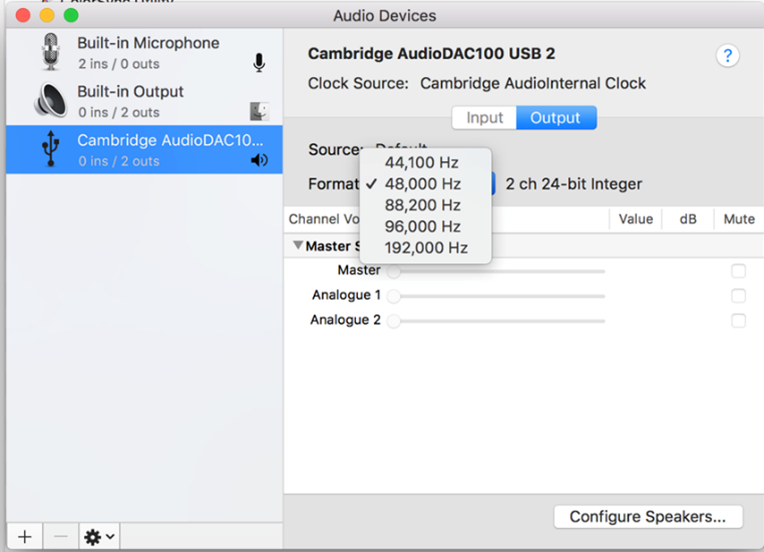Perché il mio DacMagic 100 non riconosce il segnale digitale del mio lettore DVD, o Sky Box, ecc?
I nostri DAC riconoscono e campionano un segnale di ingresso digitale PCM a due canali.
Dovrai verificare che l'uscita digitale del lettore DVD (o di un altro componente sorgente) sia impostata per l'uscita PCM a due canali, anziché per altri segnali come bitstream, Dolby Digital, DTS o multicanale, ecc.
Come faccio a installare il più recente driver audio USB per il DacMagic 100?
Per installare il driver audio USB più recente per il tuo DacMagic 100, procedi come segue:
- Scarica il driver adatto al tuo sistema operativo Windows da https://techsupport.cambridgeaudio.com/hc/en-us/articles/207434895-Windows-Audio-USB-Class-2-Driver-
- Decomprimi la cartella scaricata e fai doppio clic sul file dell'applicazione per eseguire il programma di installazione.
- Esegui il programma di installazione e segui le istruzioni sullo schermo.
- Lascia che l'installazione proceda, fai clic su Avanti e poi su Fine per completare l'installazione.
- Conferma l'installazione aprendo il Pannello di controllo CA e verificando la versione del driver.
Il DacMagic 100 può decodificare/riprodurre contenuti MQA?
Master Quality Authenticated è un codec audio che utilizza un sofisticato algoritmo di compressione e una forma di autenticazione dei file destinata allo streaming audio di alta qualità e al download di file. In questo modo l'ascoltatore può ricevere l'audio digitale con la qualità originale dello studio.
Il DacMagic 100 non supporta l'MQA perché non dispone del decoder MQA necessario. Tuttavia, Cambridge Audio offre una serie di dispositivi certificati MQA, tra cui il DacMagic 200M, l'EVO 75 e l'EVO 150.
Come posso selezionare le proprietà dei diffusori corrette sul mio PC/Mac per assicurarmi di ricevere l'audio in alta definizione?
Per essere sicuro che il DacMagic 100 riceva l'audio Hi-Res, potresti dover regolare alcune impostazioni audio del tuo PC o Mac.
Per regolare le impostazioni sul PC
1. Con il DacMagic 100 collegato, utilizza la funzione di ricerca del tuo PC per trovare "Impostazioni audio". Si aprirà un'interfaccia utente simile a quella riportata di seguito:
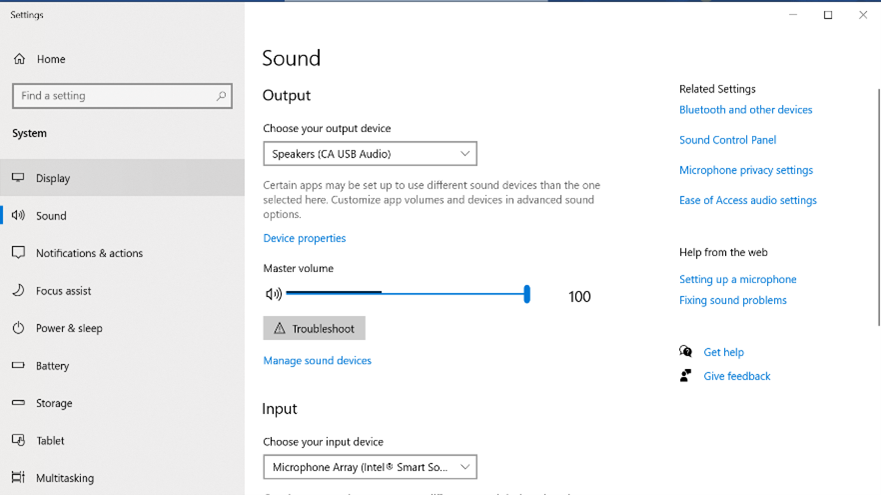
2. Seleziona "CA USB Audio" come dispositivo di uscita.
3. Apri il Pannello di controllo del suono.
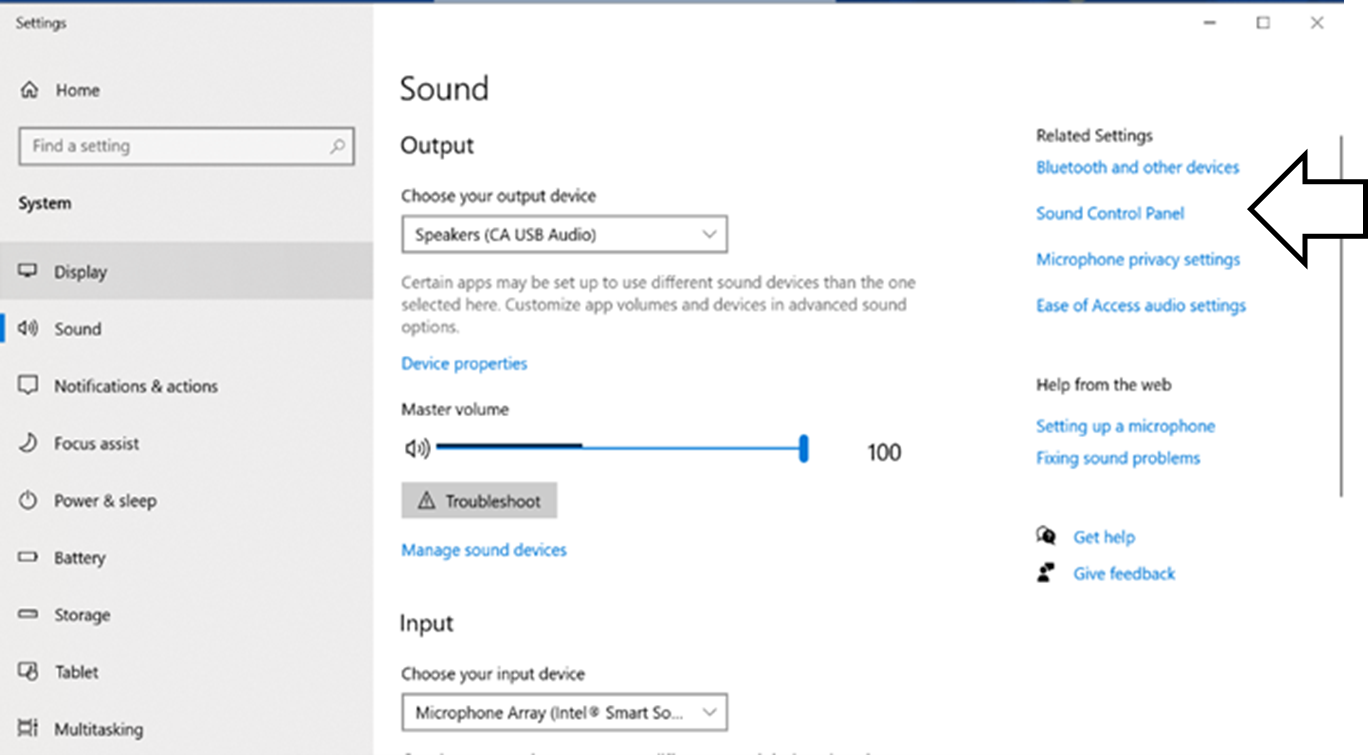
4. Evidenzia il dispositivo denominato "CA USB Audio", quindi fai clic su "Proprietà".
5. Nella scheda Avanzate ti verrà data la possibilità di modificare la frequenza di campionamento dell'uscita di Windows. Se stai usando il DacMagic 100 in modalità USB Audio Class 1.0, imposta questo valore su "24-bit, 96000Hz".
6. Se hai scaricato il driver USB 2.0 di Cambridge Audio e stai utilizzando il DacMagic in modalità USB Audio Class 2.0, imposta la frequenza di campionamento in uscita su '24-bit, 192000Hz'.
7. Applica queste impostazioni e fai clic su OK
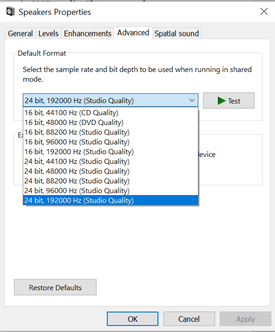
Per regolare le impostazioni sul Mac
1. Con il DacMagic 100 collegato al Mac, apri le "Preferenze di Sistema" e vai su "Suono".
2. Nell'interfaccia "Suono", seleziona il DacMagic 100 come dispositivo di uscita audio.
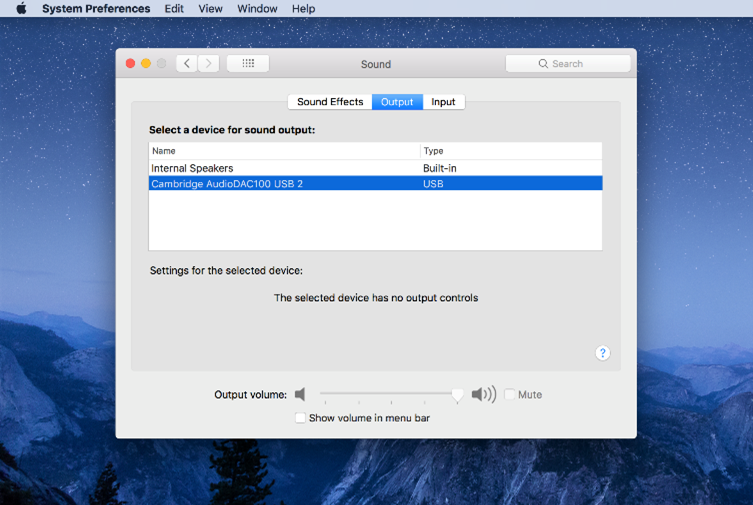
3. Poi, apri il Finder e vai su "Applicazioni". Quindi, apri la cartella denominata ‘Utility’.
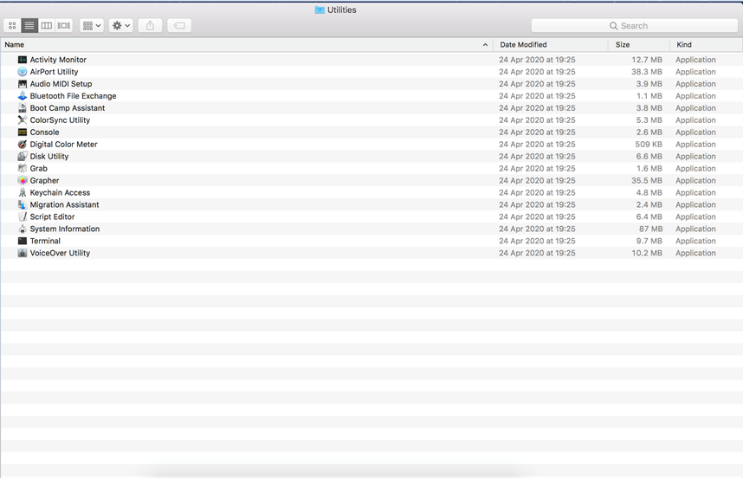
4. Nella cartella Utility, apri "Configurazione Audio MIDI". Seleziona il DacMagic 100 e potrai modificare la frequenza di campionamento in uscita.
5. Se il DacMagic funziona in modalità USB Audio Class 1.0, imposta la frequenza di campionamento in uscita a 96.000Hz.
6. Se il DacMagic 100 funziona in modalità USB Audio Class 2.0, imposta la frequenza di campionamento in uscita a 192.000Hz.